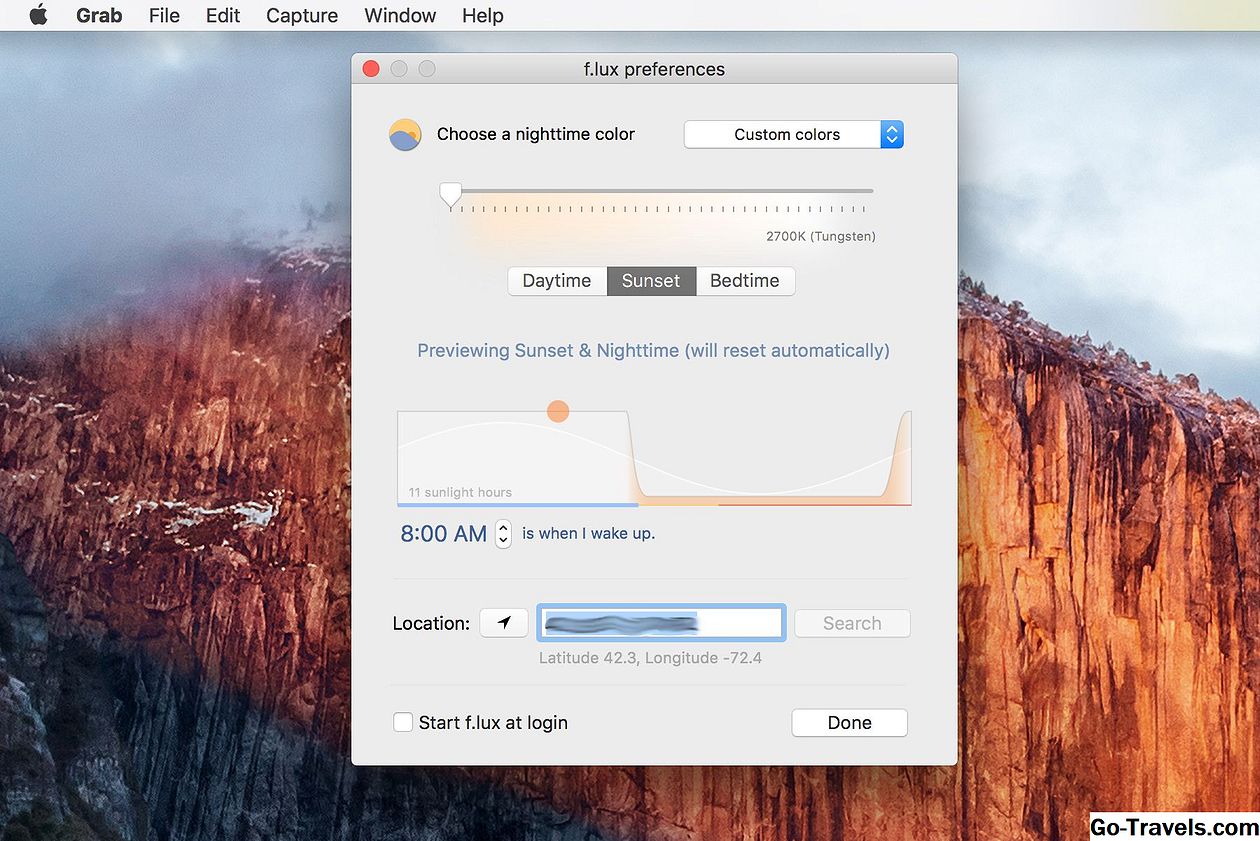Priprava dokumenta Microsoft Word za šablono potrdila

Obstaja veliko priložnosti za uporabo certifikatov v šoli in podjetjih. Ko boste izvedeli, kako uporabljati predloge za potrdila, boste v skoraj nobenem trenutku izdelali certifikat, ki je videti profesionalno. V programu Microsoft Word so na voljo nekatere predloge za potrdila, vendar pa boste morda raje uporabili eno od številnih predlog, ki so na voljo na spletu. Navodila v tem vodiču prevzamejo vodoravno predlogo in v programu Word 2010 uporabljajo privzeto postavitev trakov. Če ste prilagodili trak in orodja, boste morda morali ustrezno prilagoditi ta navodila.
Dokument nastavite na usmerjenost krajine
Word se privzeto odpre s stranico velikosti črke v pokončni usmerjenosti. Če privzeto ni nastavljena na velikost črk, jo spremenite zdaj. Pojdi naPostavitev strani kartico in izberiteVelikost> Črka.Potem spremenite orientacijo tako, da izbereteOrientation> Landscape.
03 od 05Nastavite robove
Privzeti robovi v Wordu so običajno 1 palčni okrog. Za potrdilo uporabite 1/4-palčne robove. V LjubljaniPostavitev strani jeziček, izberiteMargine> Custom Margins. V pogovornem oknu nastavite najvišjo, spodnjo, levo in desno robove na 0,25 palcev.
Če želite, lahko storite vse zgoraj na strani pogovornega okna Page Setup. Pojdite na jeziček Postavitev strani in kliknite puščico na dnu razdelka Page Setup na traku.
04 od 05Vstavi sliko
Vstavite predlogo za potrdilo o formatu PNG, ki ste jo izbrali za ta vadnik, tako da odpreteVstavi zavihek in izbiranjeSlika.
V oknu Insert Picture se pomaknite do mape in izberite sliko certifikata. Nato kliknite naVstavi gumb. Zdaj bi morali videti predlogo, ki polni večino strani.
05 od 05Zaviti besedilo
Če želite dodati besedilo na vrhu slike certifikata, morate izklopiti vse preklopke besedila, tako da odpreteOrodja za slike: zavihek Oblikovanje> Obrisaj besedilo> Behind Text. Shranite dokument in ga redno shranite, ko delate na certifikatu. Zdaj ste pripravljeni začeti prilagajati certifikat z dodajanjem imena in opisa.